在数字化时代,手机已成为我们记录生活的主要工具,随手一拍的照片往往承载着珍贵的回忆,当遇到“手机图片无法编辑”的问题时,许多用户会感到困扰——无论是想调整亮度、裁剪构图,还是添加滤镜,图片编辑功能突然“罢工”不仅影响创作效率,还可能让人对设备产生疑虑,这一问题的成因复杂多样,从软件故障到硬件限制,从设置错误到文件损坏,都可能成为“罪魁祸首”,本文将系统梳理手机图片无法编辑的常见原因,并提供针对性的解决方案,同时通过FAQs解答用户最关心的问题,帮助大家快速恢复图片编辑的自由。
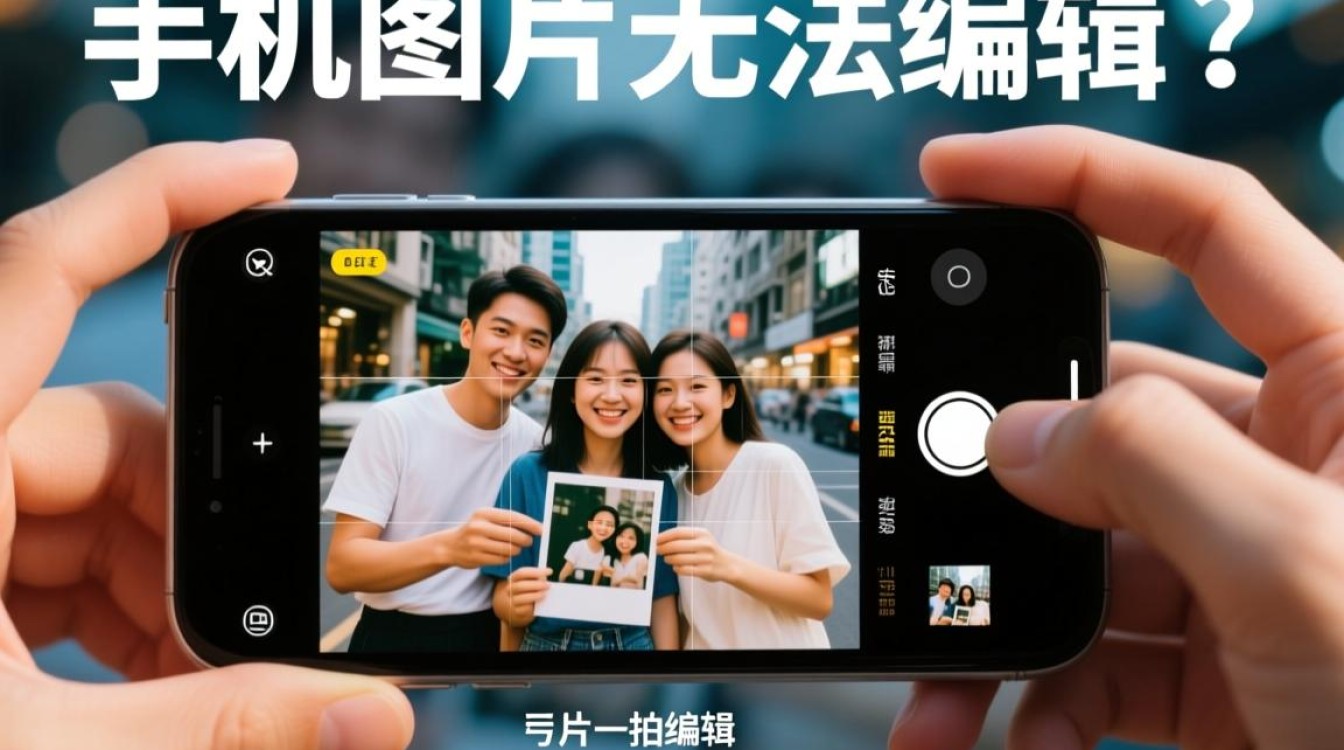
软件层面:应用故障与系统异常的“拦路虎”
手机图片编辑功能通常依赖系统自带相册或第三方修图App,软件层面的问题是导致无法编辑的最常见原因。
编辑App缓存或数据损坏
长期使用图片编辑App后,缓存文件可能堆积或损坏,导致应用运行异常,打开编辑界面时闪退、功能按钮无响应,甚至直接提示“编辑失败”,尝试清除App缓存是首选方案:进入手机“设置”-“应用管理”,找到对应的编辑App(如系统相册、Snapseed等),点击“存储”选项,选择“清除缓存”,若问题依旧,可进一步“清除数据”(注意:清除数据会删除App内的个性化设置,需提前备份重要内容)。
App版本不兼容或Bug
第三方修图App若未及时更新,可能与新系统版本不兼容;系统自带相册在系统升级后也可能存在未修复的Bug,iOS 16早期版本就有用户反馈“编辑后的图片无法保存”,苹果后续通过系统更新解决了这一问题,建议检查App或系统是否有更新:在应用商店或“系统更新”中下载最新版本,新版本通常会修复兼容性问题并优化功能稳定性。
权限设置错误
图片编辑需要调用相册、存储等权限,若权限被意外关闭,App将无法访问或修改图片,以安卓手机为例,进入“设置”-“应用管理”-目标App-“权限”,确保“存储”“相机”“相册”等权限已开启,iOS用户则需在“设置”-“隐私与安全性”-“照片”中,检查是否允许该App访问“所有照片”或“选定照片”。
图片本身:文件格式与损坏的“硬伤”
有时问题并非出在手机或App,而是图片文件本身存在缺陷,导致编辑工具无法识别或处理。
不支持编辑的图片格式
手机常见的图片格式包括JPEG、PNG、HEIC(苹果高效图像格式)等,但并非所有编辑工具都支持所有格式,部分老旧App或第三方工具可能无法直接编辑HEIC格式图片(iPhone默认拍摄格式),导致打开后仅有“分享”选项而无编辑入口,解决方法:若需编辑HEIC图片,可通过“设置”-“相机”-“格式”中,将“高效”改为“最兼容”,拍摄JPEG格式图片;或使用格式转换工具(如“格式工厂”App)将HEIC转为JPEG后再编辑。

图片文件损坏或加密
图片在传输、存储过程中可能因断电、病毒攻击或存储空间不足而损坏,损坏的文件通常无法打开或编辑,提示“文件损坏”“无法解析”等,从加密社交软件(如微信、QQ)保存的图片可能带有“防编辑”属性,直接编辑会被限制,对于损坏图片,可尝试用修复工具(如“图片修复大师”App)恢复;若为加密图片,需先在原App中获取“无水印”或“原图”版本,部分App支持“保存到手机”后解除编辑限制。
系统与硬件:底层逻辑与设备性能的“隐形门槛”
手机的系统状态和硬件配置,也可能成为图片编辑功能的“隐形门槛”。
系统存储空间不足
当手机存储空间接近满载时,系统会优先保障核心功能运行,限制后台应用的编辑操作,编辑高清图片时需要临时缓存空间,若存储剩余不足1GB,可能提示“编辑失败”或卡顿,建议清理不必要的文件(如缓存、重复照片、卸载不常用App),或通过云存储(iCloud、Google相册)转移部分图片,释放本地空间。
系统冲突或后台进程异常
多任务操作时,后台运行的App可能与编辑工具产生冲突,导致功能异常,边下载文件边编辑图片时,系统资源分配冲突可能引发闪退,可尝试重启手机,关闭无关后台进程(通过多任务界面滑动清除),或进入“安全模式”(安卓)或“还原所有设置”(iOS,不删除数据)排除第三方干扰。
硬件性能限制
老旧手机或低配置设备处理高分辨率图片(如4K、RAW格式)时,可能因处理器或内存不足而无法启动编辑功能,拍摄RAW格式的专业图片需要专门的编辑工具(如Lightroom Mobile),且对硬件要求较高,若手机性能不足,可尝试压缩图片分辨率(通过“图片压缩”App),或使用轻量级编辑工具(如“Snapseed”)降低资源占用。
外部因素:操作习惯与使用环境的“干扰项”
部分看似“异常”的情况,实际源于用户操作习惯或外部环境干扰,容易被忽视。

误触“锁定”或“只读”模式
部分手机系统支持锁定图片(如iOS“隐藏”功能、安卓“隐私空间”),被锁定的图片会显示“编辑受限”提示,检查相册中是否有“隐藏”“最近删除”等特殊相册,或通过“文件管理”查看图片是否被设为“只读”属性(右键点击图片-“属性”-取消“只读”勾选)。
网络依赖型编辑工具
部分在线编辑工具(如网页版PS、Canva)需要联网才能使用,若网络不稳定或处于飞行模式,可能导致编辑功能失效,优先选择支持离线编辑的本地App,或切换至稳定的Wi-Fi网络后再尝试。
相关问答FAQs
Q1:为什么手机拍摄的HEIC格式图片在电脑上无法编辑,传到手机后也无法编辑?
A:HEIC是苹果推行的压缩格式,兼容性较差,电脑端若未安装解码插件(如HEVC扩展),可能无法识别;手机端若使用老旧编辑App(如部分安卓自带相册),也可能不支持编辑,解决方法:在手机“设置”-“相机”-“格式”中,将“高效”改为“最兼容”,拍摄JPEG格式图片;或安装支持HEIC的编辑工具(如“美图秀秀”“醒图”),并确保系统已更新HEVC解码器(iOS用户可通过App Store购买“HEVC解码”)。
Q2:编辑图片时提示“权限不足”,但已开启存储权限,怎么办?
A:若权限设置正常仍提示“权限不足”,可能是目标图片被系统或App特殊保护,尝试以下步骤:1. 重启手机,清除系统临时权限冲突;2. 将图片复制到手机“内部存储”而非“SD卡”(部分安卓手机对SD卡权限限制严格);3. 卸载并重装编辑App,重新授权所有权限;4. 若为微信、QQ等App保存的图片,需在原App中点击“...”-“保存到手机”,获取完整权限后再编辑。